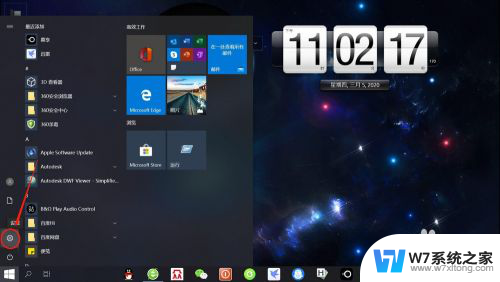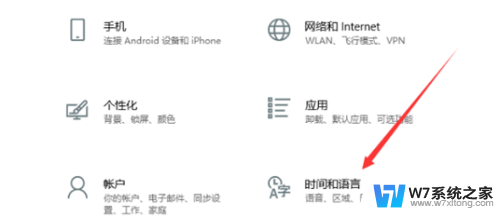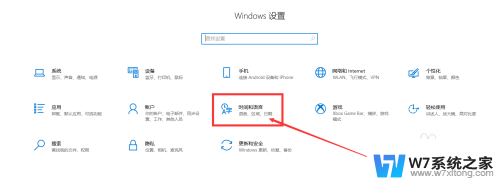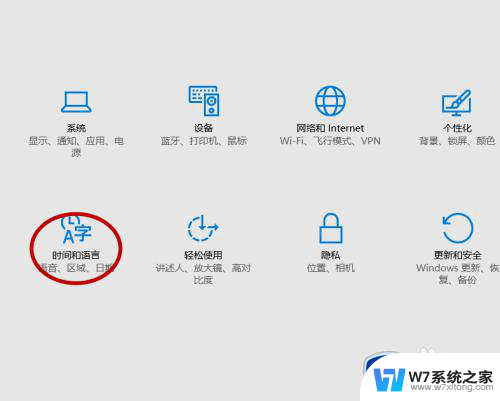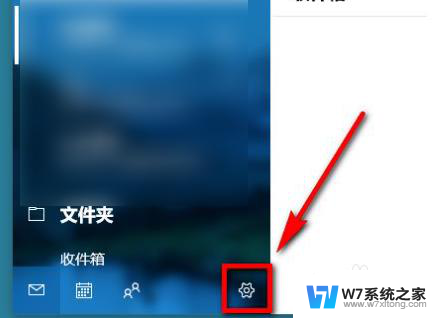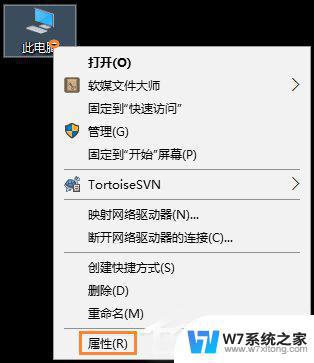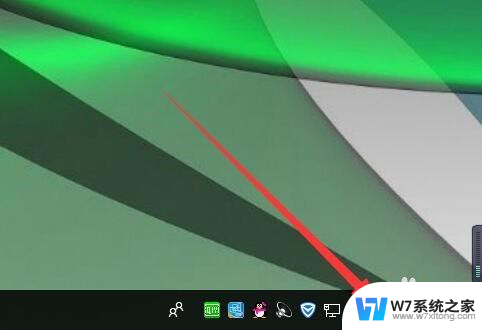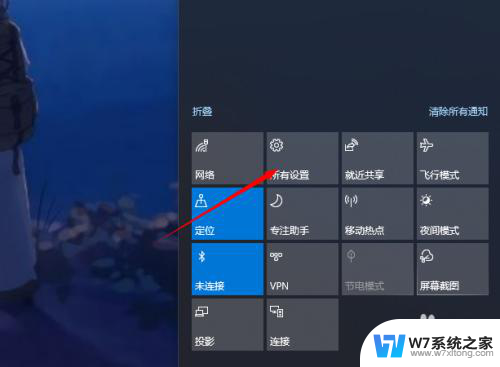win10添加五笔输入法的操作步骤 win10添加微软五笔的详细教程
更新时间:2024-08-05 18:08:43作者:xiaoliu
在使用Windows 10操作系统的过程中,很多用户会选择添加五笔输入法来提高输入效率,添加微软五笔输入法并非复杂,只需要按照一定的操作步骤即可完成。接下来我们将详细介绍在Windows 10系统中如何添加微软五笔输入法,让您轻松掌握这一实用技巧。
操作方法:
1.首先打开win10 1809专业版中的设置,点击时间和语言标签。如下图所示;

2.在时间和语言中点击区域和语言,点击其他日期、时间和区域设置。
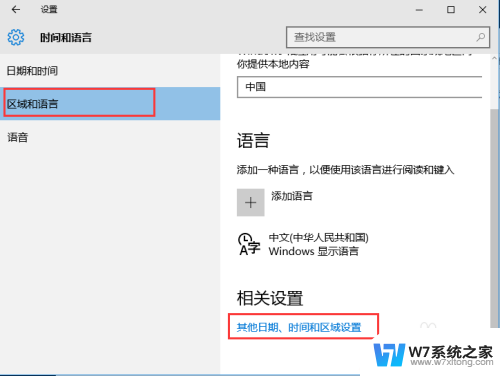
3.继续点击语言中的更换输入法按钮。
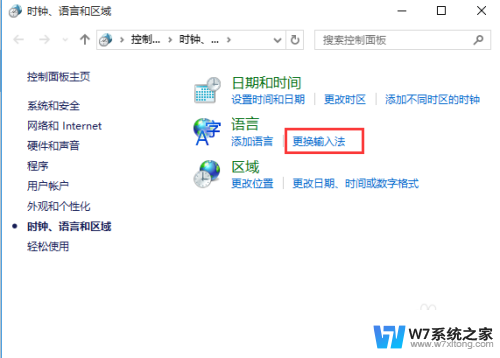
4.点击语言中的选项。
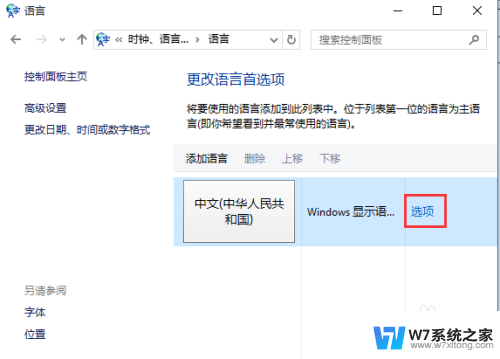
5.在语言选项中添加输入法。
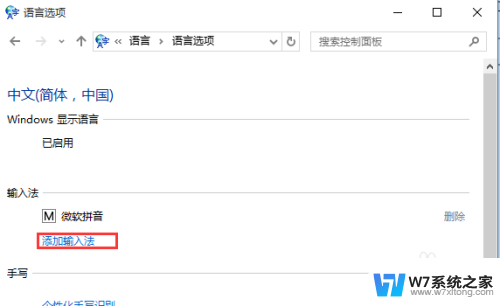
6.选择微软五笔输入法,点击确定即可完成操作。
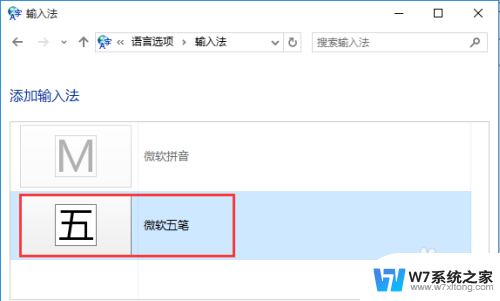
以上就是win10添加五笔输入法的操作步骤的全部内容,如果你也遇到了这个问题,可以尝试按照以上方法来解决,希望对大家有所帮助。